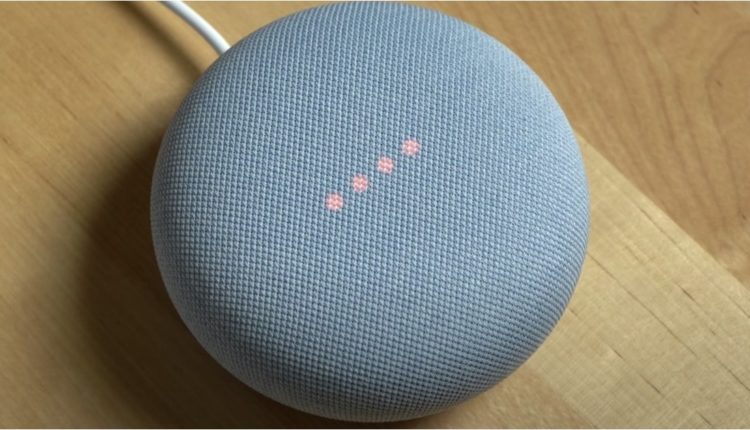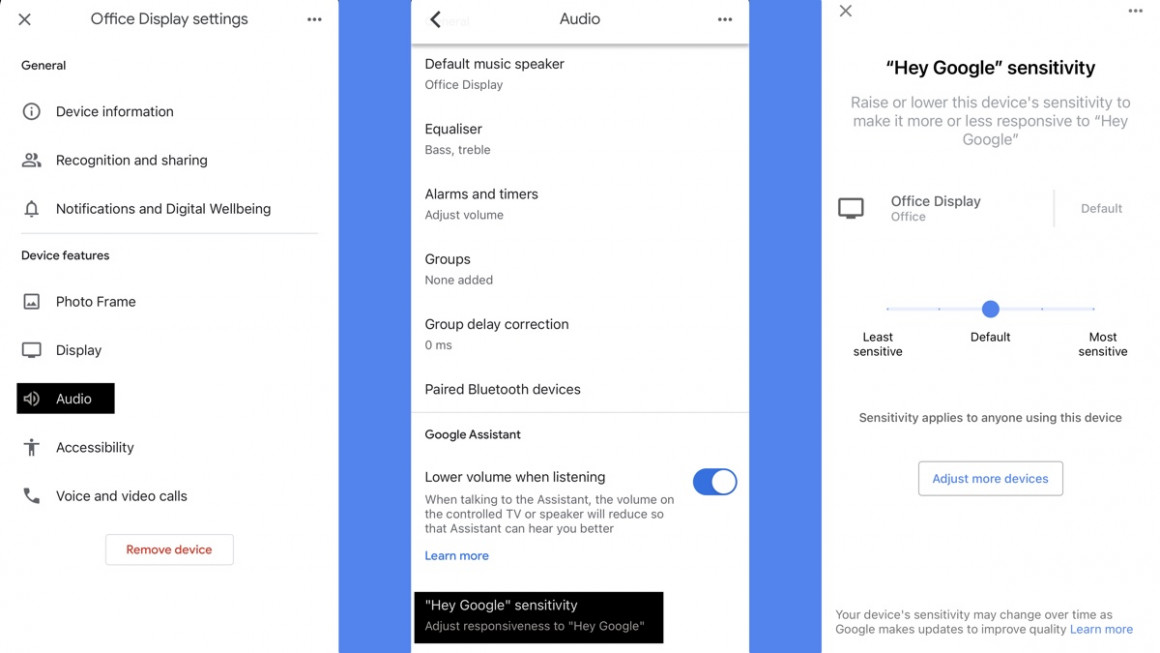Comment changer la sensibilité de Hey Google : réglage de la sensibilité du microphone de l’Assistant Google
Si vous constatez que l'assistant Google a du mal à vous entendre ou est trop zélé et capte trop souvent les mots de réveil, vous voudrez peut-être envisager de modifier la sensibilité du microphone de votre haut-parleur intelligent Google Home.
Si vous souhaitez modifier la sensibilité de vos commandes "Hey Google", pour que l'assistant entende plus ou moins souvent, c'est une affaire assez simple.
Il n'y a aucun moyen de modifier la sensibilité "OK Google" directement sur vos haut-parleurs ou écrans intelligents Google Assistant, vous devrez accéder aux paramètres de l'appareil dans l'application Google Home.
Si vous pensez que l'assistant Google réagit trop souvent (ou même lorsque vous n'avez même pas prononcé le mot de réveil), vous devrez baisser la sensibilité du microphone.
Si vos commandes "OK Google" ne sont pas entendues, il est judicieux d'augmenter la sensibilité.
Voici comment faire exactement cela…
Comment changer la sensibilité du microphone Hey Google
- Accédez à l'application Google Home sur votre smartphone ou votre tablette.
- Faites défiler vos appareils domestiques intelligents connectés et localisez le haut-parleur dont vous souhaitez modifier la sensibilité du microphone.
- Appuyez sur l'icône de votre haut-parleur intelligent Google (ou Smart Display).
- Appuyez sur le rouage des paramètres dans le coin supérieur droit.
- Appuyez sur Audio.
- Faites défiler vers le bas et appuyez sur la sensibilité "Hey Google".
- Choisissez entre les trois réglages de sensibilité différents: Le moins, Par défaut ou Le plus.
Conseil de pro : si vous possédez plusieurs haut- parleurs intelligents Google Home, vous n'avez pas besoin de suivre toutes les étapes ci-dessus. Appuyez simplement sur la zone contextuelle Ajuster plus d'appareils et vous verrez tous vos haut-parleurs intelligents Google Assistant répertoriés.
Si vous avez un haut-parleur tiers avec l'assistant Google intégré – peut-être dans le cadre d'un système de musique multi-pièces Google – vous ne pourrez pas régler la sensibilité du microphone en utilisant les étapes ci-dessus car c'est juste pour les locuteurs natifs de Google.
Au lieu de cela, consultez l'application native de votre marque pour voir si l'option de réglage du niveau du microphone pour votre assistant vocal y est répertoriée.